Совместимость коплектующих — База полезных знаний
Совместимость комплектующих – очень важная часть при сборке компьютера. Если детали не будут подходить друг к другу, то вам понадобиться оплачивать их замену и тратить деньги которые вы могли потратить на что-то более нужное.
Содержание:
Чтобы узнать подходят ли ваши комплектующие нужно
- Сравнить сокет процессора и материнской платы, а также посмотреть поддерживаемые процессоры в документации к материнской плате, которую можно найти в интернете.
- Необходимо убедиться, что ваша видеокарта и материнская плата влезут в ваш корпус. Для этого нужно узнать для какого корпуса предназначена ваша материнская плата. Также при покупке корпуса стоит учитывать количество слотов для жестких дисков. Т.к. после покупки всех комплектующих может оказаться, что вам не хватает слотов для жёстких дисков. После вам придётся менять корпус и опять тратить деньги, которые можно было сэкономить.

- При покупке оперативной памяти важно смотреть на её формат. Оперативная память делится по частотам, объёму и формату. Если вы хотите купить себе 64гб. ОЗУ, то стоит посмотреть в мануал к материнской плате, а именно на формат ОЗУ и количество поддерживаемой памяти. Может оказаться, что ваша материнская плата поддерживает только 32гб ОЗУ. Также ОЗУ подразделяется на типы: DDR2, DDR3 и DDR Сейчас чаще всего можно увидеть компьютеры с DDR4. Из-за того, что остальные типы памяти начинают устаревать.
- Выбор блока питания – это не очень сложное занятие. Для выбора блока питания на совместимость коплектующих можно зайти на сайт для расчёта мощности блока питания. На сайте нужно ввести характеристики вашего компьютера и сайт автоматически посчитает вам мощность. При выборе стоит помнить, что мощность, написанная на блоке питания, не всегда является фактической и лучке купить блок питания на 100w или 200w больше, чем вам рекомендовал сайт.
Здесь будет описано несколько способов узнать совместимость комплектующих.
Вы можете воспользоваться большим количеством конфигураторов ПК на совместимость коплектующих. Если вы хотите самостоятельно собрать себе компьютер, то это самый хороший способ. Лучше начинать подборку комплектующих с материнской платы потому что она является главной частью системы. Если вы не знаете какую вам выбрать материнскую плату, то можете начать с процессора, который вам больше всего понравился из тех что по соккету и поддерживаемых подойдет материнке и дальше собирать компьютер отталкиваясь от него.
Второй способ. Найти готовую сборку в интернетеЕсли вы совсем не разбираетесь в комплектующих, но знаете для чего о вам нужен, то можете попытаться найти в интернете компьютер, подходящий вам по цене и параметрам. Сравнивать компьютеры вы можете, вводя некоторые данные в ютуб и смотреть тесты систем. А именно вам нужно вводить процессор и видеокарту т.к. другие данные не сильно влияют на производительность, а эти детали являются важными для мощных игр.
Этот способ является самым простым и не требует от вас почни никаких усилий. Вам нужно прийти в магазин, который специализируется на компьютерах и обратиться к консультанту, который и поможет вам выбрать нужные вам комплектующие. Если консультант предложит купить вам уже готовый компьютер, то лучше отказаться от такого предложения т.к. зачастую собранные компьютеры являются очень дорогими и не производительными.
Справка по инструменту для проверки совместимости устройств для настольных ПК Intel®
Инструмент предоставляет информацию о совместимости с процессорами и платами для настольных ПК Intel®. Платы для настольных ПК включают платы Intel и материнские платы сторонних поставщиков. В результатах проверки указывается, какие продукты являются совместимыми, а также приводятся сведения о конкретной версии платы, процессора или BIOS, которая может потребоваться для обеспечения совместимости.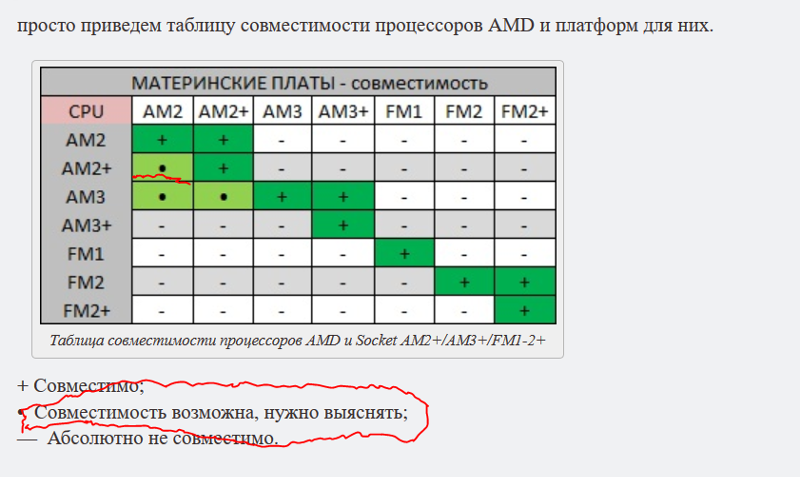 Кроме того, включены основные характеристики деталей и ссылки на дополнительную информацию.
Кроме того, включены основные характеристики деталей и ссылки на дополнительную информацию.
Инструмент для проверки совместимости устройств для настольных ПК Intel предоставляет несколько способов поиска информации о совместимости продуктов Intel. Вы можете выбрать продукт из имеющегося списка или воспользоваться поиском.
Выберите пункт «Процессоры для настольных ПК», чтобы просмотреть список продуктов. Выберите семейство процессоров, затем сам процессор, чтобы увидеть список совместимых плат.
Выберите пункт «Системные платы для настольных ПК», чтобы просмотреть список продуктов. Выберите серию чипсета платы, затем саму плату, чтобы увидеть список совместимых процессоров.
Нажмите кнопку поиска вверху страницы. Введите название платы или процессора Intel в поле поиска, чтобы отобразить список совместимых компонентов. На основе вводимых данных в поле поиска автоматически отобразятся первые 50 совпадений.
На основе вводимых данных в поле поиска автоматически отобразятся первые 50 совпадений.
Определение номера процессора Intel
Если модель процессора вам неизвестна, есть несколько способов поиска информации.
Номера процессоров Intel позволяют быстро идентифицировать процессоры, входящие в одно семейство продуктов. Как показано в примере ниже, общее «имя процессора» состоит из этого номера и семейства процессора.
Номер процессора указан на этикетке, наклеенной на лицевой стороне упаковки процессора Intel. Его также можно найти на верхней части теплоотвода процессора Intel для настольных ПК. См. примеры ниже. См. примеры ниже.
Для получения дополнительной информации о номерах процессоров Intel перейдите по ссылке http://www.intel.com/content/www/ru/ru/processors/processor-numbers.
Для определения номера процессора Intel, который уже установлен на компьютере, используйте программу идентификации процессоров Intel, доступную на странице: http://www.intel.com/p/ru_RU/support/highlights/processors/toolspiu
Результаты проверки совместимости можно использовать как руководство при выборе рабочей комбинации продуктов. Результаты совместимости определяются на основе соответствия следующих атрибутов:
- Кодовое имя ядра (Sandy Bridge, Haswell и т. д.)
- Чипсет (H61, Q87 и т. д.)
- Электрическая мощность — если мощность платы равна 95 Вт, процессор также должен быть 95 Вт или меньше
- Сокет (LGA1155, LGA2011 и т. д.)
В связи с тем, что в продукты, BIOS, программное обеспечение и прочие компоненты могут вноситься изменения, компания Intel не может гарантировать совместимость процессоров и материнских плат, включенных в список результатов.
Сообщение «Требуется дополнительная видеокарта» указывает на то, что видеокарта, встроенная в процессор или плату, не поддерживается при текущей комбинации материнской платы и процессора, и потому требуется дополнительная видеокарта. Некоторые материнские платы не оснащены видеоразъемом, а некоторые процессоры — встроенной видеокартой. В обоих случаях для вывода видео пользователю необходимо приобрести дополнительную видеокарту.
При наличии дополнительных вопросов о совместимости обратитесь в службу поддержки: http://www. intel.com/p/ru_RU/support/contactsupport
intel.com/p/ru_RU/support/contactsupport
При наличии предложений касательно веб-страницы «Совместимость» отправьте нам свое мнение: http://processormatch.intel.com/FeedBack
Для получения информации о процессоре, не указанной в этом инструменте, перейдите в ARK: http://ark.intel.com/ru/
Для получения информации о плате Intel, не указанной в этом инструменте, перейдите по ссылке: http://www.intel.com/support/ru/motherboards/desktop/sb/CS-023522.htm
Для получения дополнительных сведений о сервере перейдите по ссылке: https://serverconfigurator.intel.com
Для получения дополнительных сведений о сторонних платах см. сайт производителя. Для каждой системной платы предусмотрена ссылка «Дополнительная информация».
Reddit — Погрузитесь во что угодно
Я собираю свой первый (розовый, бюджетный) ПК и не знаю, как проверить совместимость. Я провел некоторое исследование, но пока не уверен на 100% в своих знаниях по сборке ПК. Если у кого-то есть время, чтобы просто просмотреть мой список и убедиться, что я не трачу свои сбережения впустую, я был бы очень признателен 🙂
Я провел некоторое исследование, но пока не уверен на 100% в своих знаниях по сборке ПК. Если у кого-то есть время, чтобы просто просмотреть мой список и убедиться, что я не трачу свои сбережения впустую, я был бы очень признателен 🙂
Процессор
Ryzen 5
https://www.amazon.ca/AMD-Ryzen-3600-12-thread-processor/dp/B07STGGQ18/ref=asc_df_B07STGGQ18/?tag=googleshopc0c-20&linkCode=df0&hvadid=335201 232415&hvpos=&hvnetw= g&hvrand=12390744898888351035&hvpone=&hvptwo=&hvqmt=&hvdev=c&hvdvcmdl=&hvlocint=&hvlocphy=87&hvtargid=pla-784457979043&psc=1
Материнская плата
MSI MPG B550 GAMING PLUS AM4 ATX Материнская плата.
https://www.amazon.ca/MSI-MPG-B550-Gaming-Motherboard/dp/B089CRF5XV
Хочу, потому что совместим с AMD Ryzen 3-го поколенияГрафический процессор
77&hvtargid=pla-1633952160860&psc=1
(Нужен ли он мне, если я не планирую много играть?)
MSI Gaming GeForce RTX 3050 8 ГБ GDRR6 128-бит HDMI/DP PCIe 4 Torx Twin Fans Видеокарта Ampere (RTX 3050 Gaming X 8G
https://www. amazon.ca/MSI-GeForce-RTX-3050-8G/dp/B09QB28Y5M/ref=asc_df_B09QB28Y5M/?tag=googleshopc0c-20&linkCode=df0&hvadid=579070369590&hvpos=&hvnetw=g&hv ранд=9672017288916035615&hvpone=&hvptwo=&hvqmt =&hvdev=c&hvdvcmdl=&hvlocint=&hvlocphy=
amazon.ca/MSI-GeForce-RTX-3050-8G/dp/B09QB28Y5M/ref=asc_df_B09QB28Y5M/?tag=googleshopc0c-20&linkCode=df0&hvadid=579070369590&hvpos=&hvnetw=g&hv ранд=9672017288916035615&hvpone=&hvptwo=&hvqmt =&hvdev=c&hvdvcmdl=&hvlocint=&hvlocphy=
Не знаю, зачем мне это нужно? Не уверен, что совместим.ОЗУ 100 долларов США
2 x 8 ГБ
https://www.amazon.ca/gp/product/B072LX99L9/ref=ewc_pr_img_1?smid=A3DWYIK6Y9EEQB&psc=1
Хочу, потому что минимум 16 ГБ, поставляется парами.Storage SSD
SSD6 Intel NVME
https://www.amazon.ca/Intel-SSDPEKNW512G8X1-Solid-State-Drives/dp/B07HJB3WLB/ref=sr_1_2?crid=2IS4IGOIHF2SC&keywords=SSD6 +из+Intel+ NVME&qid=1656885414&s=electronics&sprefix=ssd6+of+intel+nvme%2Celectronics%2C223&sr=1-2
Хочу, потому что многие статьи ссылаются на него. Не уверен, что совместим.Блок питания
Corsair CX650F RGB, 650 Вт, 80 Plus Bronze, полностью модульный блок питания RGB белого цвета, 650 Вт
https://www. amazon.ca/Corsair-CX650F-Bronze-Modular-Supply/dp/B08FVJ4 XRK /ref=sr_1_4?crid=3EMA6IMTLYQYU&keywords=pink%2Bpsu&qid=1656950767&s=electronics&sprefix=pink%2Bpsu%2Bcase%2Celectronics%2C361&sr=1-4&th=1
amazon.ca/Corsair-CX650F-Bronze-Modular-Supply/dp/B08FVJ4 XRK /ref=sr_1_4?crid=3EMA6IMTLYQYU&keywords=pink%2Bpsu&qid=1656950767&s=electronics&sprefix=pink%2Bpsu%2Bcase%2Celectronics%2C361&sr=1-4&th=1
Хотите, потому что ATX означает совместимость. Также белый + rgb.
Корпус
Игровой корпус Vetroo A03 Mid-Tower ATX для ПК, предустановленные 3 вентилятора ARGB и PWM, сетчатая передняя панель и панель из закаленного стекла, контроллер в комплекте Розовый компьютерный корпус
https://www.amazon.ca/Vetro-Vetroo- Case-Pink/dp/B091L1MRB3/ref=sr_1_1_sspa?crid=2N0OUCM4E832C&keywords=pink%2Bpc%2Bcase&qid=1656950620&s=electronics&sprefix=pink%2Bpc%2Bcas%2Celectronics%2C132&sr=1-1-spons&spLa= ZW5jcnlwdGVkUXVhbGlmaWVyPUFNWlFFWUo5MFg5NEomZW5jcnlwdGVkSWQ9QTAwNjA5MDZZQjhTQjZMVVVRNUcmZW5jcnlwdGVkQWRJZD1BMDY0MzY0NUQxMU84RlNGUTZDWiZ3aWRnZXROYW1lPXNwX2F0ZiZhY3Rpb249Y2xpY2tSZWRpcmVjdCZkb05vdExvZ 0NsaWNrPXRydWU&th=1
Требуется, потому что ATX означает, что он будет совместим с материнской платой.
Как проверить совместимость компонентов ПК (включая ЦП и материнскую плату)
На рынке доступно так много компонентов ПК, но как обеспечить максимальную совместимость? Если эта мысль смущает вас, то вы попали в нужную статью.
Выбор компонентов для вашего ПК — действительно самая тривиальная часть, поэтому вы не хотите напортачить.
Не волнуйтесь, так как в этой статье я собираюсь разобрать все важные детали, которые вам нужно знать для создания крутого игрового ПК. При этом мы также развеем некоторые мифы о совместимости компонентов ПК, жертвой которых, я уверен, вы тоже стали.
Итак, без лишних слов, вот как вы можете убедиться, что все компоненты вашего ПК совместимы друг с другом.
Как убедиться, что все части ПК совместимы друг с другом ? Обеспечение совместимости компонентов ПК похоже на сборку кусочков пазла. Вы начинаете с основных компонентов, которые в основном представляют собой процессор и материнскую плату, а затем постепенно все компоненты подбираются соответствующим образом.
Если вы понимаете и следуете основным принципам, то у вас не будет проблем с несовместимостью. Наоборот, вы обнаружите, что смешивание и сопоставление различных компонентов для создания игрового ПК доставляет удовольствие и приносит пользу.
Для простоты и понимания я буду разбивать этот раздел по каждому компоненту ПК. Ниже перечислены компоненты, которые будут подробно рассмотрены.
- Материнская плата и процессор (обычно известный как ЦП)
- Видеокарта (обычно известный как ГП)
- ОЗУ
- Накопители (жесткий диск, твердотельный накопитель, M2)
- Охлаждение (кулер ЦП и корпусные вентиляторы) 9 0005 Источник питания (обычно известный как блок питания)
- Корпус
- Монитор
Эти два компонента составляют основу сборки любого игрового ПК. Каждый геймер начинает с выбора материнской платы и процессора для сборки своего игрового ПК. Поэтому я в комплекте, потому что они идут рука об руку.
Ознакомьтесь с руководствами по материнским платам ниже.
- Лучшая рекомендуемая материнская плата Ryzen 5 3600
- Лучшая материнская плата для игр
- Лучшая рекомендуемая материнская плата Ryzen 5 5600X
- Лучшая материнская плата для Ryzen 7 5800X Рекомендация
- Лучшая материнская плата Ryzen 9 5900X Рекомендация
- Лучшая материнская плата B550 Рекомендация
- Как обновить BIOS материнской платы
- Как проверить, какая у меня материнская плата
- Что означает Материнская плата делать?
Первым шагом при сборке любого игрового ПК является выбор процессора. Для процессора у вас есть два варианта: вы можете выбрать процессор Intel или AMD Ryzen. Оба этих процессора одинаково эффективны, поэтому выберите тот, который, по вашему мнению, лучше всего подходит для вас.
Важная вещь, которую я хочу затронуть, — это количество ядер и потоков процессора. Независимо от того, какую марку вы выберете, одна вещь, которую вы найдете общей, это то, что процессоры в значительной степени зависят от количества ядер.
Независимо от того, какую марку вы выберете, одна вещь, которую вы найдете общей, это то, что процессоры в значительной степени зависят от количества ядер.
Количество сердечников и потоков присутствует в торговых марках, описаниях продуктов и так далее. Проще говоря, ядро процессора относится к одному отдельному чипу процессора. С другой стороны, поток — это виртуальное ядро процессора. Чем больше ядер и потоков у процессора, тем мощнее и быстрее он будет.
Таким образом, ЦП классифицируются по количеству ядер и потоков. Процессор Intel I5 имеет 10 ядер и 16 потоков, а более дорогой Intel I7 имеет 12 ядер и 20 потоков. Процессоры AMD Ryzen также имеют схожие характеристики.
Рассказывая вам о том, как работает система ядер и потоков, я хочу сказать, что вы должны получить процессор, подходящий для вашего потребления.
Если все, что вы хотите делать, это играть, то 10-ядерный Intel I5 подойдет, но если вы хотите транслировать свои игры в прямом эфире и создавать контент, вам лучше подойдет 12-ядерный Intel I7.
После того, как вы выбрали ЦП, пришло время выбрать материнскую плату, которая будет с ним работать. Будьте особенно бдительны, потому что именно на этом этапе большинство начинающих сборщиков ПК допускают ошибки и в итоге получают несовместимый ПК.
При выборе подходящей материнской платы для вашего ПК необходимо помнить о двух вещах.
- Чипсет
- Форм-фактор
Чипсет — это основная плата материнской платы. Процессоры AMD и Intel работают на разных сокетах материнской платы. Теперь вы можете понять, почему многие геймеры ошибаются в этом шаге, потому что большинство из них не понимают разницы между материнскими платами AMD и Intel.
Процессоры Intel 12 -го поколения используют сокет материнской платы LGA 1700. В то время как процессоры Intel 10 th и 11 th поколения используют сокет материнской платы LGA 1200. В зависимости от того, какое поколение процессора Intel вы собираетесь использовать, вы должны выбрать соответствующую материнскую плату.
В зависимости от того, какое поколение процессора Intel вы собираетесь использовать, вы должны выбрать соответствующую материнскую плату.
Со стороны AMD все относительно просто. Все процессоры Ryzen основаны на платформе AM4 и, следовательно, являются кросс-совместимыми. Любая материнская плата AM4, предпочтительно из серии 400 или 500, будет совместима с процессорами Ryzen нового поколения.
Говоря о совместимости, следует помнить еще об одном аспекте — наборе микросхем материнской платы. Чипсет определяет тип материнской платы и функции, которые она будет иметь.
Например, если вы хотите разогнать процессор Intel, вам потребуется материнская плата с чипсетом серии Z, поскольку это единственная материнская плата в линейке Intel, которая поддерживает разгон.
Чипсеты материнских плат Intel выглядят примерно так: H610, H670, B660 и Z690. H представляет собой материнские платы начального уровня, B — материнские платы среднего уровня, а материнские платы серии Z — это высококлассные полностью загруженные материнские платы. Материнские платы AMD
Материнские платы AMD
также работают в том же духе. Если вы хотите получить полную поддержку PCI-E Gen 4, вам потребуется материнская плата AMD серии X.
Различные наборы микросхем материнских плат AMD будут выглядеть примерно так: A520, B550 и X570. Материнские платы серии A относятся к начальному уровню, B представляет собой материнские платы среднего уровня, а материнские платы серии X полностью укомплектованы всеми функциями и преимуществами производительности.
Форм-факторПосле того, как вы закончите с набором микросхем, следует форм-фактор материнской платы. Выбор материнской платы с правильным форм-фактором — еще один шаг к созданию полностью совместимого игрового ПК.
Материнские платы выпускаются в следующих трех форм-факторах:
- ATX
- Micro-ATX
- Mini-ITX
Проще говоря, форм-фактор в основном представляет собой размер материнской платы. Материнские платы ATX — это полноразмерные материнские платы, Micro-ATX — материнские платы среднего размера, а Mini-ITX, как следует из названия, — самые маленькие из всех.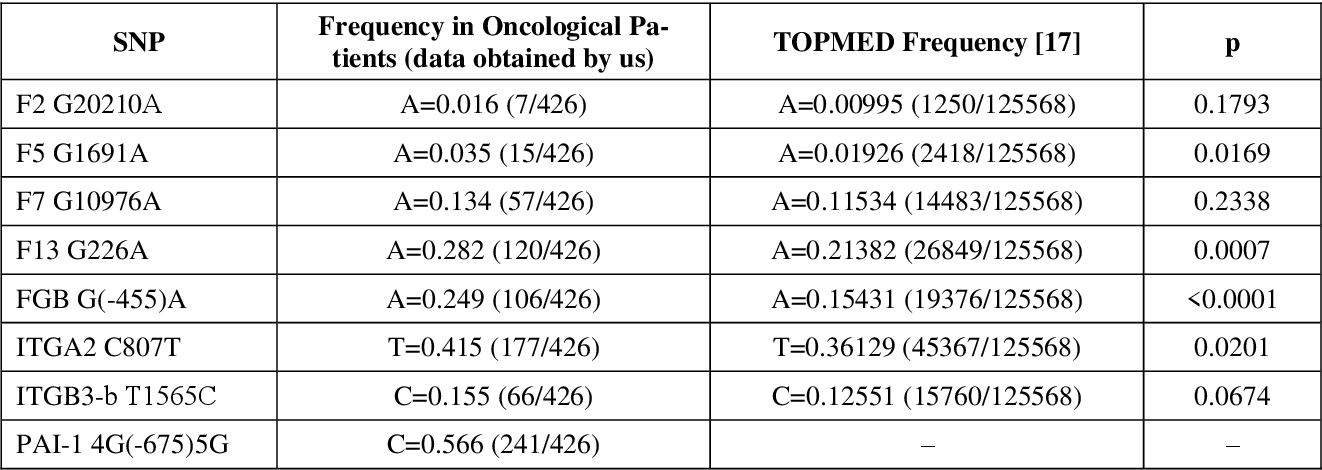
Форм-фактор материнской платы используется в сочетании с размером корпуса. При этом я не рекомендую использовать материнскую плату Mini-ITX, даже если вам нужен небольшой игровой ПК, потому что работать с этими материнскими платами относительно сложно.
Использование полноразмерной материнской платы ATX кажется наиболее логичным выбором для начинающих сборщиков ПК, поскольку эти материнские платы проще в управлении и гораздо более щадящие при сборке игровых ПК.
Если вам нужна компактная сборка, то материнская плата Micro-ATX также может быть приемлемым выбором. Эти материнские платы имеют меньше функций, чем их полноразмерные аналоги, но, тем не менее, с ними легко работать.
ВидеокартаЕсли вы испортите видеокарту, то у вас не будет ПК для игры, потому что этот компонент отвечает за игровой потенциал ПК.
Ознакомьтесь с руководствами по материнским платам ниже.
- Лучший ПК с RTX 3060
- Лучший ПК с RTX 3070
- Лучший ПК с RTX 3080
- Лучший ПК с RTX 3090
Многие люди могут подумать, что если вы используете процессор AMD Ryzen, тогда вам нужно использовать графический процессор AMD Radeon, но это не так.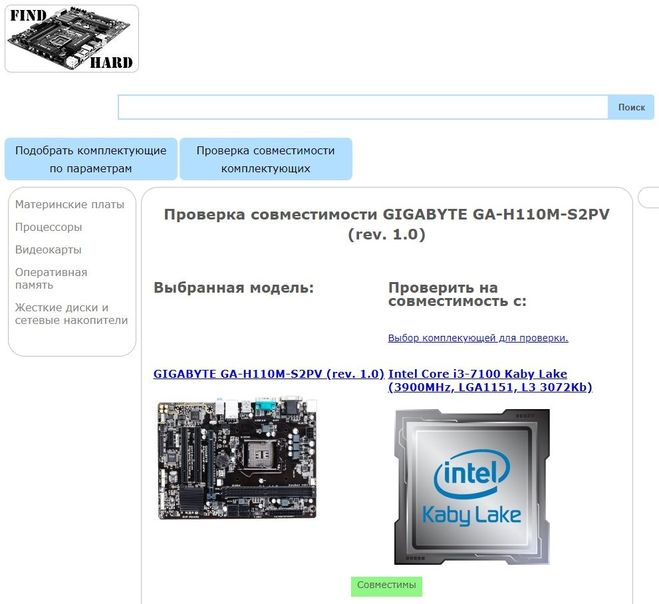 Видеокарта работает независимо от процессора, поэтому вы можете без проблем использовать графические процессоры AMD в сборке Intel или графические процессоры Nvidia в сборках AMD Ryzen.
Видеокарта работает независимо от процессора, поэтому вы можете без проблем использовать графические процессоры AMD в сборке Intel или графические процессоры Nvidia в сборках AMD Ryzen.
Что касается того, какой графический процессор вам следует выбрать, если быть честным, графические процессоры Nvidia и AMD одинаково подходят для разных пользователей. У Nvidia есть некоторые функции и хитрости, не говоря уже о том, что производительность трассировки лучей графических процессоров Nvidia намного выше, чем у их аналогов AMD.
При этом AMD предлагает отличное соотношение цены и качества, и, как правило, по той же цене Nvidia превосходит по производительности. Однако вы не получите хорошей производительности трассировки лучей с AMD, а также не получите отличные функции записи и потоковой передачи, которые может предложить Nvidia.
Таким образом, это жеребьевка того, что вы цените больше. Если ваша конечная цель — чистая производительность, а функции вас не волнуют, выбирайте AMD.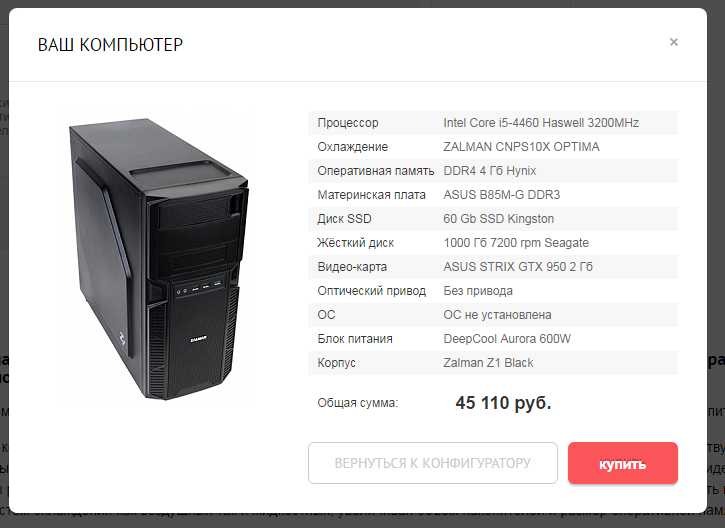 Если вам нравится играть с функциями и вам нужны хорошие возможности трассировки лучей, то графические процессоры Nvidia должны вам подойти.
Если вам нравится играть с функциями и вам нужны хорошие возможности трассировки лучей, то графические процессоры Nvidia должны вам подойти.
Независимо от производителя графического процессора, видеокарты AMD и Nvidia относительно просты в установке и не используют специальные типы сокетов. Пока у вас есть пустой слот PCI-E, вы можете легко установить эти графические процессоры.
Запуск нескольких графических процессоров на одном ПКЗапуск нескольких графических процессоров на вашем ПК зависит от материнской платы. Честно говоря, большинство материнских плат позволяют без проблем подключить сразу несколько графических процессоров, но стоит ли это делать — вот главный вопрос.
Ну, если вы спросите меня, то я не буду рекомендовать одновременное использование нескольких графических процессоров, потому что тогда вам придется иметь дело с множеством несовместимых проблем. Предпочтительнее перейти на графический процессор более высокого уровня, чем использовать два младших графических процессора.
Предпочтительнее перейти на графический процессор более высокого уровня, чем использовать два младших графических процессора.
Вы будете весьма удивлены, узнав, что даже такая простая вещь, как ОЗУ, может иногда приводить к несовместимости системы.
Ознакомьтесь с нашими руководствами по оперативной памяти ниже.
- Сколько оперативной памяти должно быть на игровом ПК?
- 16 ГБ ОЗУ против 32 ГБ
- Достаточно ли 8 ГБ ОЗУ для игрового ПК?
Каждый ПК должен иметь достаточно оперативной памяти. Однако трудно определить количество требуемой оперативной памяти из-за различных потребностей потребителей.
Тем не менее, можно с уверенностью предположить, что каждый современный игровой ПК должен иметь не менее 16 ГБ ОЗУ.
Помимо игр, если вы собираетесь использовать ПК для других тяжелых задач, таких как рендеринг, редактирование видео и прямые трансляции, вам потребуется 32 ГБ ОЗУ.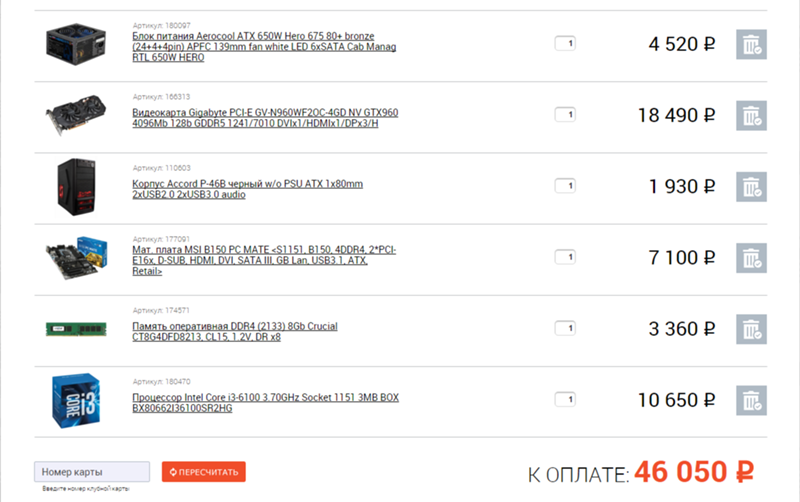
Скорость оперативной памяти играет очень важную роль в обеспечении максимальной производительности процессора. Чем выше скорость оперативной памяти, тем быстрее будут обрабатываться данные.
Помимо скорости оперативной памяти, задержка оперативной памяти является еще одним важным фактором. Вы, возможно, видели, как опытные геймеры обращают внимание на этот показатель, потому что сокращение таймингов и задержек может повысить производительность ПК.
В идеале вы должны получить оперативную память с частотой 3200МГц и латентностью CL 16-18-18-32.
DDR5 или DDR4Многих геймеров часто смущает вопрос о том, следует ли им использовать оперативную память DDR4 или DDR5. Что касается этого написания, только Intel 12 9Процессоры 0179-го поколения и соответствующие им материнские платы совместимы с оперативной памятью DDR5.
Если сборка вашего игрового ПК основана на процессоре и материнской плате Intel 12-го поколения -го поколения , то без малейших сомнений вам следует использовать оперативную память DDR5. Эта оперативная память не только быстрее, чем ее предыдущая итерация, но и имеет меньшую задержку.
Эта оперативная память не только быстрее, чем ее предыдущая итерация, но и имеет меньшую задержку.
Проще говоря, одноканальный означает установку только одного модуля ОЗУ в материнскую плату, двухканальный означает установку двух модулей ОЗУ в материнскую плату, а четырехканальный означает установку четырех модулей ОЗУ. втыкается в материнскую плату.
Короче говоря, если вам нужна максимальная производительность вашей оперативной памяти, установите их в двухканальной или четырехканальной конфигурации. 16 ГБ ОЗУ необходимо установить в двухканальной конфигурации, а 32 ГБ ОЗУ лучше всего установить в четырехканальной конфигурации.
ПамятьПроще всего убедиться, что приобретаемый вами накопитель совместим с ПК. Все, что вам нужно сделать, это следить только за парой вещей, и все будет в порядке.
Ознакомьтесь с нашими руководствами по хранению данных ниже.
- Сколько памяти должно быть на игровом ПК?
Выбирая накопитель для своего ПК, всегда подумайте о покупке SSD. Жесткие диски, хотя и дешевле, слишком медленны для современных ПК и, следовательно, замедлят только весь ПК.
Покупая высококачественный твердотельный накопитель, вы не только обеспечиваете быстрое хранение, но и повышаете производительность ПК. Высокая скорость хранилища позволит другим компонентам ПК работать наилучшим образом.
Что насчет накопителей M2M2 — это новейшая технология хранения данных, и этот накопитель подключается непосредственно к разъему PCI-e на материнской плате. Эти накопители невероятно быстры, даже быстрее, чем твердотельные накопители, и намного быстрее, чем традиционные жесткие диски.
Хотя они могут показаться пугающими, перед покупкой хранилища M2 убедитесь, что на вашей материнской плате есть слот M2.
Можно ли смешивать и сочетать накопители Нет ничего плохого в смешивании и сопоставлении различных накопителей. Я даже рекомендую устанавливать различные типы накопителей для увеличения емкости.
Я даже рекомендую устанавливать различные типы накопителей для увеличения емкости.
Давайте будем честными, диски M2 хоть и невероятно быстрые, но довольно дорогие. Таким образом, вы можете комбинировать накопитель M2 с небольшим объемом памяти с твердотельным накопителем с большим объемом памяти, чтобы увеличить объем памяти вашего ПК.
Когда дело доходит до случая, вам не нужно помнить ни о чем, чтобы обеспечить совместимость.
Соотнесите размер корпуса с форм-фактором материнской платыВы можете выбрать любой корпус ПК, который вам кажется эстетически привлекательным, если вы выполняете только одно требование. Это требование состоит в том, что форм-фактор материнской платы и размер корпуса должны быть одинаковыми.
Если вы ранее выбрали материнскую плату ATX, вам следует приобрести корпус, поддерживающий материнскую плату ATX. То же самое и для других форм-факторов, вы должны получить соответствующий корпус.
Если форм-фактор материнской платы и корпуса не совпадают, то, боюсь, в дальнейшем собрать компьютер будет довольно сложно и придется столкнуться с большими трудностями в процессе сборки.
Возможно, это и не требуется, но дополнительная осторожность не помешает. Графические карты становятся больше и громоздче с каждым поколением, поэтому вам следует найти корпус, в котором достаточно места для установки современного графического процессора с 3 вентиляторами.
Таким образом, вы не только убедитесь, что текущий графический процессор, который вы покупаете, подходит к корпусу, но и подготовите корпус к будущему. Может случиться так, что следующий графический процессор, который вы купите, будет еще больше, поэтому не помешает иметь дополнительный дюйм или два зазора больше, чем требуется в противном случае.
ОхлаждениеБез надлежащего охлаждения ПК не сможет поддерживать рабочую температуру, поэтому охлаждение очень необходимо.
Ознакомьтесь с нашими руководствами по кулерам ЦП ниже.
- Жидкостное охлаждение или воздушное охлаждение
- Как выбрать кулер для процессора
- Лучший кулер для процессора Ryzen
- Лучший кулер для процессора AM4
- Что такое кулер для процессора
90 007 Можно ли использовать любой послепродажный кулер ЦП
Установка неоригинальных кулеров отличается на процессорах AMD и Intel, но вам не нужно беспокоиться о совместимости.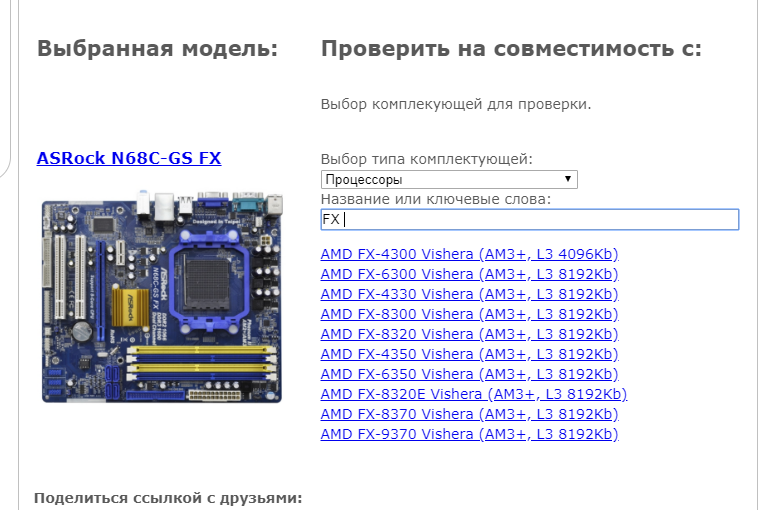 Большинство процессорных кулеров на рынке поставляются с установочным оборудованием как для процессоров AMD, так и для процессоров Intel, поэтому вам не о чем беспокоиться.
Большинство процессорных кулеров на рынке поставляются с установочным оборудованием как для процессоров AMD, так и для процессоров Intel, поэтому вам не о чем беспокоиться.
Компьютеры с жидкостным охлаждением были довольно модными, но означает ли это, что вы должны делать то же самое? Что ж, чтобы ответить утвердительно, вам следует установить жидкостный кулер AIO, потому что он намного эффективнее воздушного кулера.
Тем не менее, вам понадобится жидкостный кулер AIO, совместимый с вашим ПК. Чтобы проверить совместимость, обратитесь к вырезу для вентилятора на корпусе ПК. Убедитесь, что размер выреза в корпусе ПК совпадает с размером жидкостного кулера AIO.
Охладители жидкости бывают трех размеров: 120 мм, 240 мм и 360 мм. Для простоты зайдите на веб-сайт производителя вашего корпуса и ознакомьтесь с перечисленными характеристиками вашего конкретного корпуса. Найдите спецификацию, в которой говорится о поддержке радиатора, чтобы узнать, какой размер жидкостного кулера AIO можно установить на ваш ПК.
Правильный выбор блока питания должен быть вашим приоритетом, потому что именно этот компонент подает питание на все остальные компоненты вашего ПК. Если блок питания несовместим, то все остальные компоненты ПК могут работать со сбоями или просто не работать.
Убедитесь, что ваш блок питания имеет достаточную мощность для работы со всеми компонентами ПКЕсли вы посмотрите достаточно внимательно, вы поймете, что все компоненты питания ПК имеют номинальную мощность. Эта номинальная мощность показывает, сколько энергии потребляет каждый компонент при работе на максимуме.
Таким образом, вам нужен блок питания для вашего ПК, в баке которого достаточно мощности, чтобы все эти компоненты работали без усилий. Рекомендуется приобретать блок питания с большей номинальной мощностью, чем все компоненты.
Например, если суммарная номинальная мощность ваших компонентов составляет 350 Вт, то предпочтительнее приобрести блок питания мощностью 500 Вт или выше.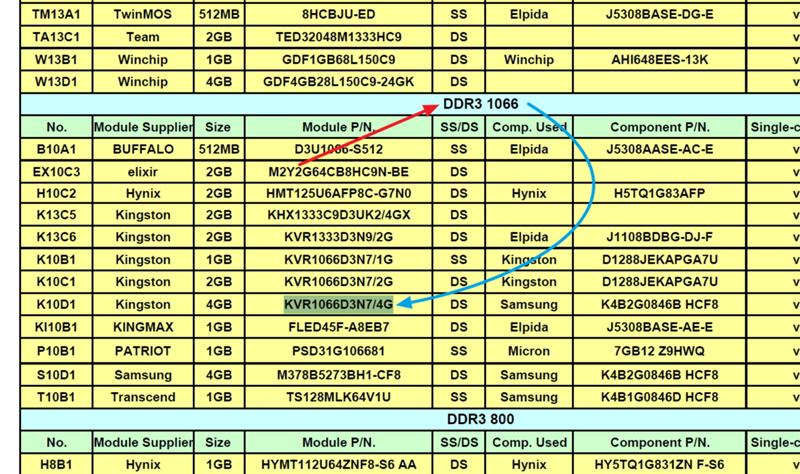
теряется из-за тепла или трения. Даже хорошие блоки питания от известных производителей имеют КПД 80-90%, поэтому при выборе блока питания необходим дополнительный запас мощности.
Убедитесь, что кабели блока питания совместимы со всеми компонентамиДля получения питания все компоненты должны так или иначе подключаться к источнику питания. Некоторые компоненты получают питание по кабелям, в то время как другие получают питание пассивно при подключении к материнской плате.
Чтобы обеспечить совместимость и свести к минимуму риск сбоев, вы должны убедиться, что эти 3 компонента вашего ПК подключаются к источнику питания с помощью прилагаемых кабелей.
Как я уже говорил вам ранее, материнская плата является основной печатной платой вашего ПК, поэтому очень важно обеспечить бесперебойное питание этой важной части ПК. Все современные материнские платы используют 24-контактный кабель. Убедитесь, что ваш блок питания поставляется с 24-контактным кабелем.
Во-вторых, вам нужно убедиться, что ваш блок питания совместим с видеокартой. Графическая карта обычно имеет 6-контактный, 8-контактный или 12-контактный разъем. По мере увеличения производительности графического процессора растет и его энергопотребление, поэтому для высокопроизводительных графических процессоров требуется 12- или 16-контактное соединение.
Каким бы ни был ваш конкретный графический процессор, убедитесь, что блок питания поставляется с кабелем питания, который соответствует контактам вашего графического процессора.
Например, если для графического процессора требуется 12-контактное соединение, убедитесь, что блок питания поставляется с 12-контактным кабелем питания графического процессора. Обычно для этого вам потребуется проложить два 6+6-контактных кабеля к графическому процессору.
Наконец, вы должны убедиться, что при необходимости ваш блок питания имеет надлежащие соединения для работы вентиляторов и светодиодов. Иногда материнская плата может не поддерживать определенный тип светодиодного освещения, и, следовательно, в этом случае вы можете подключить это светодиодное освещение к блоку питания.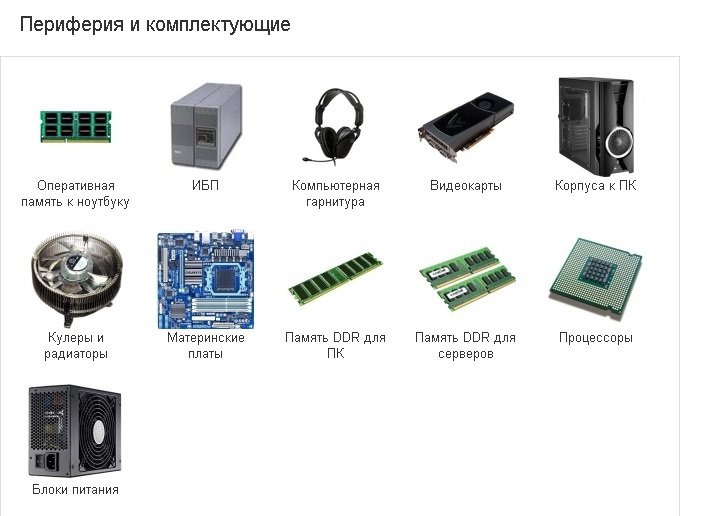
С таким количеством технологий выбрать монитор не так просто, как указать пальцем на тот, который выглядит лучше всего. Вы должны убедиться, что монитор, который вы покупаете, совместим с ПК, и вы делаете это.
Ознакомьтесь с руководствами по соответствующим мониторам ниже.
- Как подключить два монитора
- Как настроить два монитора с HDMI
- Лучший монитор с частотой 144 Гц до 200 долларов США
- Как использовать ноутбук в качестве монитора
- Стоит ли покупать монитор с частотой 144 Гц 900 05 Как проверить частоту обновления монитора
Мониторы обычно поставляются с 3 разъемами. HDMI, DisplayPort или DVI-D. Из всех, DisplayPort является наиболее часто используемым. Убедитесь, что параметры подключения монитора, который вы покупаете, соответствуют выходным портам видеокарты.
Самая большая ошибка, которую люди совершают здесь, заключается в том, что они не сверяются с выходными портами своей графической карты перед покупкой монитора и в итоге получают дисплей, который нельзя подключить к графической карте.
Выбирайте монитор с разрешением 1080p только в том случае, если вы собираетесь использовать недорогой игровой ПК. Цена на мониторы с высоким разрешением медленно снижается, и поэтому в наши дни вы можете купить себе хороший монитор с разрешением 1440p за 300-400 долларов.
Мониторы 4k с годами всегда становились намного дешевле, поэтому перед покупкой монитора узнайте, какое разрешение вы собираетесь использовать на своем ПК, и соответственно купите монитор.
Частота обновленияКак и разрешение монитора, частота обновления — еще один важный показатель отображения, который необходимо учитывать. Проще говоря, частота обновления вашего монитора — это время обновления дисплея в данную секунду.
Например, монитор с частотой 60 Гц обновляется 60 раз за одну секунду, а монитор с частотой 120 Гц обновляется 120 раз за данную секунду. Это означает, что монитор с частотой 120 Гц способен отображать изменение информации намного быстрее, чем монитор с частотой 60 Гц.
Применение мониторов с высокой частотой обновления обычно используется в динамичных играх и играх FPS, требующих действий за доли секунды. Именно по этой причине геймеры, играющие в такие игры, очень ценят монитор частоты обновления.
Что касается выбора монитора, узнайте о своих потребностях и получите соответствующий монитор. Если вы играете в динамичные игры или FPS-игры, такие как CSGO, Rainbow Six Siege, Tekken 7 или Valorant, вам обязательно нужен монитор с высокой частотой обновления.
Наоборот, если вы предпочитаете казуальные игры и в основном играете в сюжетные игры, приобретите монитор с высоким разрешением.
Ознакомьтесь с нашими ценовыми руководствами по готовым ПК ниже.
- Лучший ПК до 500 долларов
- Лучший ПК до 800 долларов
- Лучший ПК до 1000 долларов
- Лучший ПК до 1500 долларов
- Лучший ПК до 2000 долларов
Ознакомьтесь с нашими руководствами по игровым ПК, ориентированными на эстетику, ниже.
- Белый игровой ПК
- Розовый игровой ПК
Ознакомьтесь с некоторыми другими связанными руководствами.
- Как очистить игровой ПК
- На что обращать внимание при выборе игрового ПК
- Игровой ноутбук и настольный компьютер
- Детали, необходимые для сборки игрового ПК
- Сколько стоит сборка игрового ПК
- Как проверить характеристики ПК
- Лучший готовый ПК для игр
900 07 Заключение
Сейчас что все компоненты были обсуждены по отдельности, давайте быстро суммируем, что вам нужно знать, чтобы обеспечить совместимость.
В заключение, вот что вы всегда должны помнить при сборке игрового ПК
- ЦП и материнская плата
- Чипсет и тип сокета
- Форм-фактор
- Графический процессор 900 04
- Тип разъема: 6-контактный, 8-контактный или 12-контактный
- Поддержка и настройка нескольких графических процессоров
- ОЗУ
- Скорость и задержка
- Одноканальный или двух/четырехканальный
- Память 90 008
- Подключение привода и скорости
- Охлаждение
- Используйте правильный размер радиатора
- Тип подключения и разъема
- 90 007 Блок питания (PSU)
- Убедитесь, что требования к питанию всех компонентов ПК выполнены
- Убедитесь, что иметь подходящие кабели и разъемы
- Корпус
- Размер корпуса должен соответствовать форм-фактору материнской платы
- Наличие достаточного зазора для графического процессора
- Поддержка вентилятора и радиатора
Если вы убедитесь в этих конкретных аспектах, у вас не возникнет проблем с совместимостью вашего ПК.

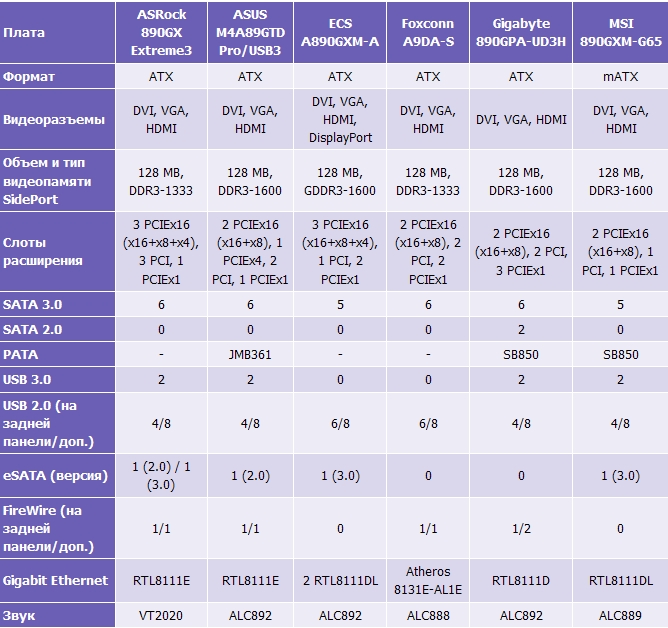 amazon.ca/MSI-GeForce-RTX-3050-8G/dp/B09QB28Y5M/ref=asc_df_B09QB28Y5M/?tag=googleshopc0c-20&linkCode=df0&hvadid=579070369590&hvpos=&hvnetw=g&hv ранд=9672017288916035615&hvpone=&hvptwo=&hvqmt =&hvdev=c&hvdvcmdl=&hvlocint=&hvlocphy=
amazon.ca/MSI-GeForce-RTX-3050-8G/dp/B09QB28Y5M/ref=asc_df_B09QB28Y5M/?tag=googleshopc0c-20&linkCode=df0&hvadid=579070369590&hvpos=&hvnetw=g&hv ранд=9672017288916035615&hvpone=&hvptwo=&hvqmt =&hvdev=c&hvdvcmdl=&hvlocint=&hvlocphy= amazon.ca/Corsair-CX650F-Bronze-Modular-Supply/dp/B08FVJ4 XRK /ref=sr_1_4?crid=3EMA6IMTLYQYU&keywords=pink%2Bpsu&qid=1656950767&s=electronics&sprefix=pink%2Bpsu%2Bcase%2Celectronics%2C361&sr=1-4&th=1
amazon.ca/Corsair-CX650F-Bronze-Modular-Supply/dp/B08FVJ4 XRK /ref=sr_1_4?crid=3EMA6IMTLYQYU&keywords=pink%2Bpsu&qid=1656950767&s=electronics&sprefix=pink%2Bpsu%2Bcase%2Celectronics%2C361&sr=1-4&th=1
Ваш комментарий будет первым